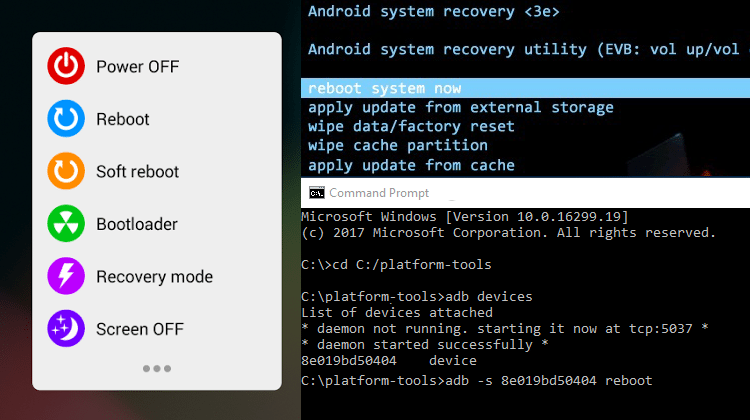Τα κουμπιά ενός κινητού ενδέχεται να χαλάσουν εξαιτίας της κακής χρήσης, παλαιότητας, ποιότητας κατασκευής, ή αστοχίας υλικού. Σε κάθε περίπτωση, ο χειρισμός, ή ακόμη περισσότερο η ενεργοποίησή του, είναι δύσκολη υπόθεση. Σε αυτόν τον οδηγό θα δούμε πώς πραγματοποιούμε ενεργοποίηση κινητού Android χωρίς κουμπιά, σε περίπτωση που βρεθούμε αντιμέτωποι με μία από τις παραπάνω περιπτώσεις.
Προτάσεις συνεργασίας
Τα νέα άρθρα του PCsteps
Γίνε VIP μέλος στο PCSteps
Ενεργοποίηση κινητού όταν είναι κλειστό
Η δυσκολότερη κατάσταση που πρόκειται να αντιμετωπίσουμε, όταν έχουμε χαλασμένα κουμπιά στο κινητό μας, είναι να κλείσει εντελώς. Πραγματικά οι επιλογές που έχουμε για να το ενεργοποιήσουμε ξανά είναι λίγες, και η μία πιο δύσκολη από την άλλη.
Παρ’ όλα αυτά, δεν υπάρχει λόγος να αγχωνόμαστε. Οι λύσεις υπάρχουν και θα τις δούμε μαζί αναλυτικά.
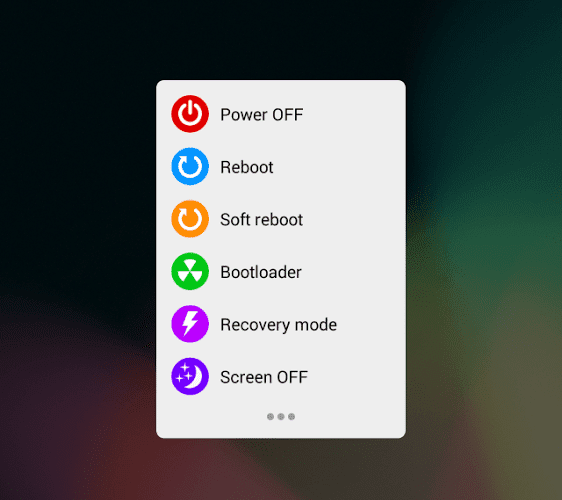
Σύνδεση τηλεφώνου στον φορτιστή
Το πιο ελπιδοφόρο σενάριο είναι αυτό του φορτιστή. Τα περισσότερα smartphones ενεργοποιούνται μόλις συνδεθούν με κάποια παροχή ρεύματος, και δείχνουν το επίπεδο της φόρτισης.
Επίσης, κάποιοι κατασκευαστές παρέχουν εικονίδιο ενεργοποίησης του τηλεφώνου στην οθόνη φόρτισης. Άλλοι πάλι έχουν δώσει τη δυνατότητα για ενεργοποίση κινητού με σύνδεση στον φορτιστή. Αυτό είναι πιο πολύ θέμα τύχης, παρά κανόνας.
Στην περίπτωση που το κινητό μας έχει μείνει από μπαταρία, τότε θα χρειαστεί να περιμένουμε λίγα λεπτά πριν ξυπνήσει.
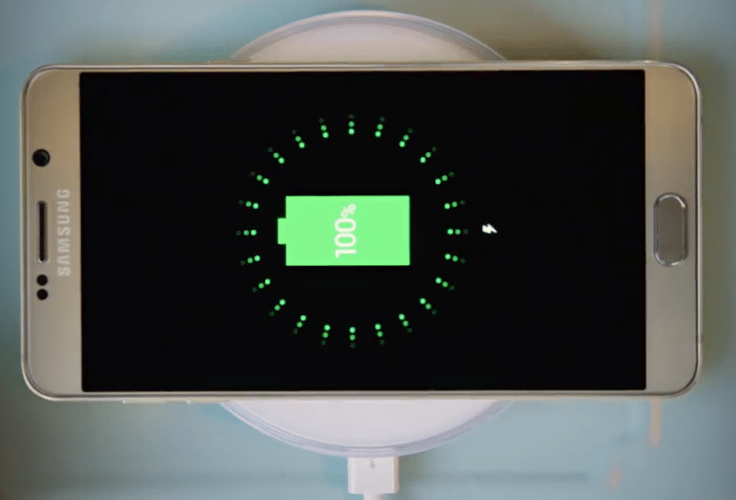
Μέσω του Boot Menu
Το boot menu ή recovery mode είναι ένα μενού επιλογών που βοηθά στη λύση πολλών προβλημάτων ενός Android κινητού. Η πιο συχνή χρήση του είναι η εκκαθάριση της μνήμης του συστήματος, η επαναφορά στις εργοστασιακές ρυθμίσεις, ή το flashing νέας ROM.
Εμείς μπορούμε να εκμεταλλευτούμε μία άλλη λειτουργία του, η οποία μας επιτρέπει την ενεργοποίηση κινητού.
Η πρόσβαση στο boot menu γίνεται με τη χρήση συνδυασμού κουμπιών, που διαφέρει από συσκευή σε συσκευή και από κατασκευαστή σε κατασκευαστή. Οι πιο συνηθισμένοι συνδυασμοί είναι:
- Κεντρικό κουμπί + Αύξηση έντασης + Μείωση έντασης
- Κεντρικό κουμπί + Κουμπί ενεργοποίησης
- Κουμπί ενεργοποίησης + Αύξηση έντασης
- Κουμπί ενεργοποίησης + Μείωση έντασης
- Κεντρικό κουμπί + Κουμπί ενεργοποίησης + Μείωση έντασης
- Αύξηση έντασης + Μείωση έντασης
Είτε με τη βοήθεια της λίστας, είτε με τη βοήθεια του Google, θα αποκτήσουμε πρόσβαση στο boot menu. Ανάμεσα στις επιλογές θα υπάρχει το “reboot system now”, το οποίο και πατάμε για να πραγματοποιηθεί η επανεκκίνηση του κινητού.
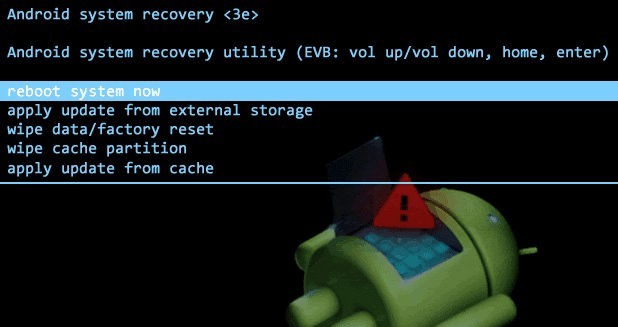
Βέβαια αν ο συνδυασμός που απαιτεί η συσκευή μας περιλαμβάνει και το κουμπί ενεργοποίησης, τότε η λύση αυτή δεν θα μας βοηθήσει ιδιαίτερα.
Άνοιγμα με χρήση του ADB
Κάπου εδώ φθάνουμε στα δύσκολα. Το smartphone μας δεν ξυπνά με τον φορτιστή, και δεν έχουμε τη δυνατότητα πρόσβασης στο boot menu.
Η τελευταία μας ελπίδα είναι το ADB (Android Debug Bridge). Για να μπορέσουμε να το χρησιμοποιήσουμε θα πρέπει να έχουμε ενεργοποιήσει το USB Debugging από τις “Επιλογές Για Προγραμματιστές”.
Με την ελπίδα ότι έχουμε ενεργή τη ρύθμιση, συνδέουμε το τηλέφωνό μας στον υπολογιστή, και κατεβάζουμε τα απαιτούμενα αρχεία από εδώ, κάνοντας κλικ στο “SDK Platform-Tools for Windows”.
Μόλις η λήψη ολοκληρωθεί, αποσυμπιέζουμε το αρχείο στον δίσκο C, και ανοίγουμε τη Γραμμή Εντολών των Windows.
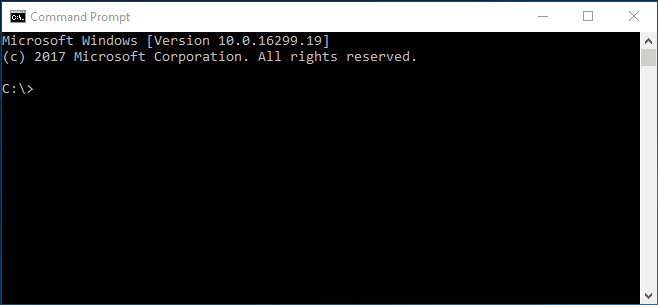
Η πρώτη εντολή που πρέπει να τρέξουμε είναι η “cd C:/platform-tools”, ώστε να μεταφερθούμε στον φάκελο των εργαλείων του Android.
Στη συνέχεια πρέπει να επιβεβαιώσουμε την αναγνώριση της συσκευής μας από το σύστημα, και να μάθουμε το ID της. Γι' αυτό εκτελούμε το “adb devices”, και θα δούμε μία εικόνα σαν την παρακάτω.
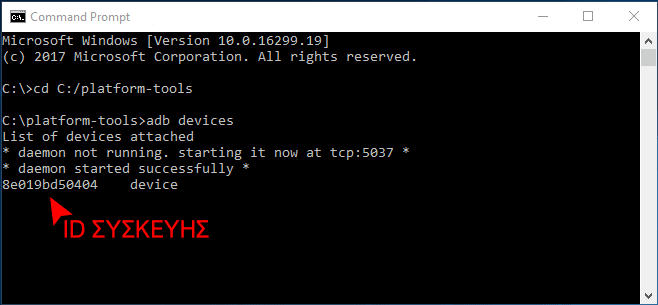
Η μη εμφάνιση του κινητού μας σημαίνει δύο πράγματα. Είτε οι οδηγοί του δεν είναι περασμένοι στον υπολογιστή ή η επιλογή USB debugging δεν έχει ενεργοποιηθεί.
Στην πρώτη περίπτωση, με μία αναζήτηση στο Google βρίσκουμε και περνάμε τους οδηγούς. Στη δεύτερη δεν μπορεί να γίνει κάτι, καθώς έχουμε αποτύχει να μπούμε στο boot menu, και το USB debugging ενεργοποιείται μόνο με ενεργό το κινητό μας.
Ελπίζοντας πως όλα πάνε καλά, έχουμε συνδεδεμένο το κινητό και γνωρίζουμε το ID του. Πληκτρολογούμε την εντολή “adb –s ID_ΣΥΣΚΕΥΗΣ reboot”. Η εντολή αυτή απλά θα πραγματοποιήσει επανεκκίνηση του κινητού μας.
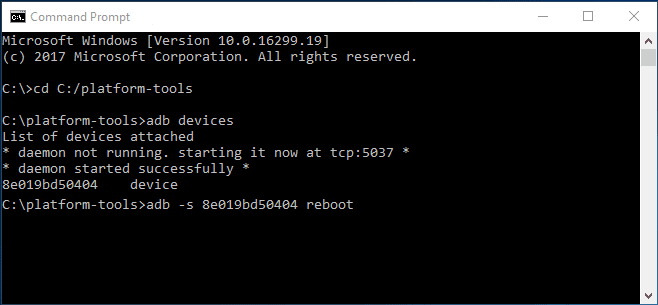
Ενεργοποίηση κινητού όταν είναι ανοιχτό
Σε αυτό το σημείο θα ασχοληθούμε με τα εύκολα. Είτε το τηλέφωνό μας είναι ανοιχτό, είτε καταφέραμε να το ανοίξουμε, πρέπει να το κρατήσουμε πάση θυσία έτσι. Τώρα που τα καταφέραμε, ας συνεχίσουμε το διάβασμα.
Αφύπνιση της οθόνης
Το να “ξυπνήσουμε” την οθόνη του κινητού μας είναι πολύ εύκολο. Μπορούμε για παράδειγμα να συνδέσουμε τον φορτιστή, ή να ζητήσουμε από κάποιον να μας καλέσει.
Κάποιες συσκευές ενεργοποιούν την οθόνη με το πάτημα οποιουδήποτε πλήκτρου, αν έχει ενεργοποιηθεί η σχετική ρύθμιση. Επίσης, μερικές φορές λειτουργεί το παρατεταμένο πάτημα του κεντρικού κουμπιού, αν υπάρχει.
Και μην ξεχνάμε τον αισθητήρα δαχτυλικών αποτυπωμάτων, από τον οποίο ξεκλειδώνουμε άμεσα την οθόνη.
Μερικοί κατασκευαστές προσφέρουν λειτουργίες χειρονομιών για την ενεργοποίηση της οθόνης. Για παράδειγμα, η Xiaomi και η LG παρέχουν τη δυνατότητα ενεργοποίησης της οθόνης με διπλό χτύπημα σε αυτή.
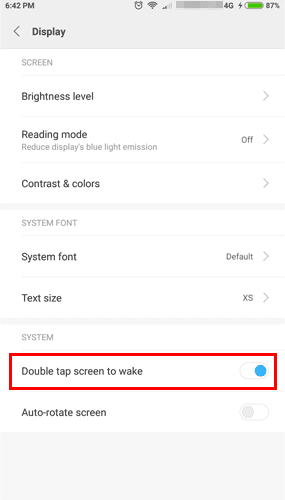
Χρήση εφαρμογών αντί για κουμπιά
Το κινητό μας είναι ενεργό, και η οθόνη του ανοιχτή. Άσχετα με το πώς τα καταφέραμε, θα χρειαστούμε μια πιο μόνιμη λύση.
Στο Play Store θα βρούμε εφαρμογές που βοηθούν με τη λειτουργία της οθόνης το κλείδωμα της συσκευής, και πραγματοποιούν επανεκκίνηση ή ενεργοποίηση κινητού.
Έχουμε ήδη δει σε παλαιότερο οδηγό apps για την ενεργοποίηση της οθόνης. Υπάρχουν όμως κι άλλες εφαρμογές, που μας επιτρέπουν να αλλάξουμε τις λειτουργίες των κουμπιών της συσκευής μας.
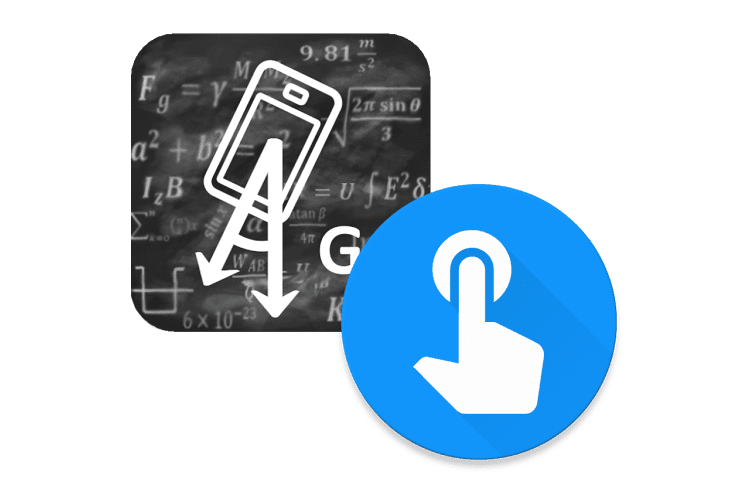
Η καλύτερη εφαρμογή στο είδος της, και η μόνη που λειτουργεί επιβεβαιωμένα, είναι το Power Button to Volume Button.
Πραγματικά δεν κάνει τίποτα παραπάνω από αυτό που λέει το όνομά της. Αντικαθιστά, δηλαδή, τις λειτουργίες των κουμπιών της έντασης, με αυτές του κουμπιού ενεργοποίησης.
Χρησιμοποιώντας αυτό το app θα πραγματοποιούμε ενεργοποίηση κινητού με τα πλήκτρα έντασης. Επίσης, θα κλειδώνουμε/ξεκλειδώνουμε την οθόνη με αυτά.
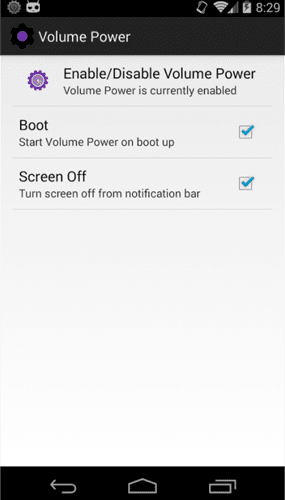
Μόνιμη επισκευή κουμπιών
Όλα όσα αναφέραμε μέχρι τώρα ήταν με μηδενικό κόστος, όμως δεν θα αφήσουμε εκτός τον δρόμο που οδηγεί στην τσέπη μας.
Ίσως η συσκευή μας να είναι ακριβή, ή καινούργια, ή τέλος πάντων να αξίζει το κόστος επισκευής. Σε αυτήν την περίπτωση, το καλύτερο που έχουμε να κάνουμε, είναι να επισκευάσουμε μόνιμα τα κουμπιά του τηλεφώνου μας.
Σε περίπτωση που η συσκευή μας βρίσκεται σε εγγύηση, και εφόσον το πρόβλημα είναι εργοστασιακό, μπορούμε να την επιστρέψουμε στο κατάστημα αγοράς. Αν πάλι προκαλέσαμε μόνοι μας τη βλάβη, τότε θα χρειαστεί να πληρώσουμε για το κόστος επισκευής.
Αν το κινητό μας βρίσκεται εκτός εγγύησης, τότε το πιθανότερο είναι ότι το έχουμε αρκετά χρόνια στην κατοχή μας, και ίσως να μας συμφέρει η αντικατάστασή του με νέα συσκευή.
Αγορά Κινητού Από Ελλάδα €89-€1.599 Μάρτιος 2024Με την εμφάνιση του πρώτου iPhone, αλλά κυρίως χάρη στο Android, βρισκόμαστε για τα καλά στην εποχή των smartphone. Έχουν γίνει η πιο προσωπική μας…
Όπως και να έχει, η χρήση εφαρμογών, χειρονομιών, ρυθμίσεων, κτλ, θα βοηθήσει πολύ στην αύξηση του χρόνου ζωής των κουμπιών του τηλεφώνου μας. Γι' αυτό και σας το προτείνουμε ανεπιφύλακτα.
Εσείς είχατε ποτέ αντίστοιχο πρόβλημα;
Εσείς, έχετε κάποιο smartphone που τα κουμπιά του χάλασαν; Ψάχνετε πώς να κάνετε ενεργοποίηση κινητού χωρίς αυτά; Μήπως γνωρίζετε κάποια άλλη λύση, εκτός από αυτές που προτείναμε;
Μοιραστείτε με τους αναγνώστες μας στα σχόλια, τις γνώσεις, τις απόψεις, και τις εμπειρίες σας.